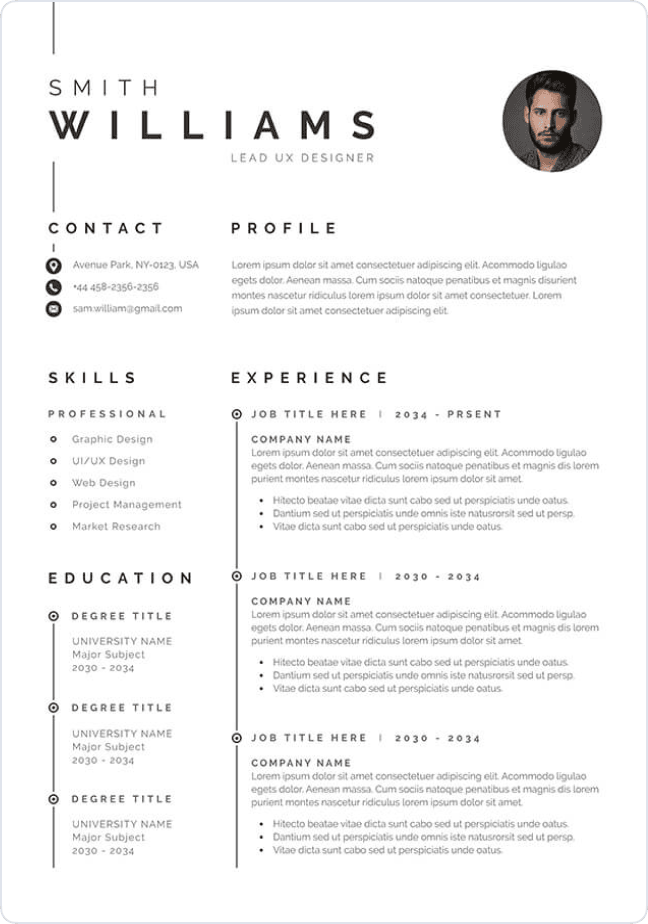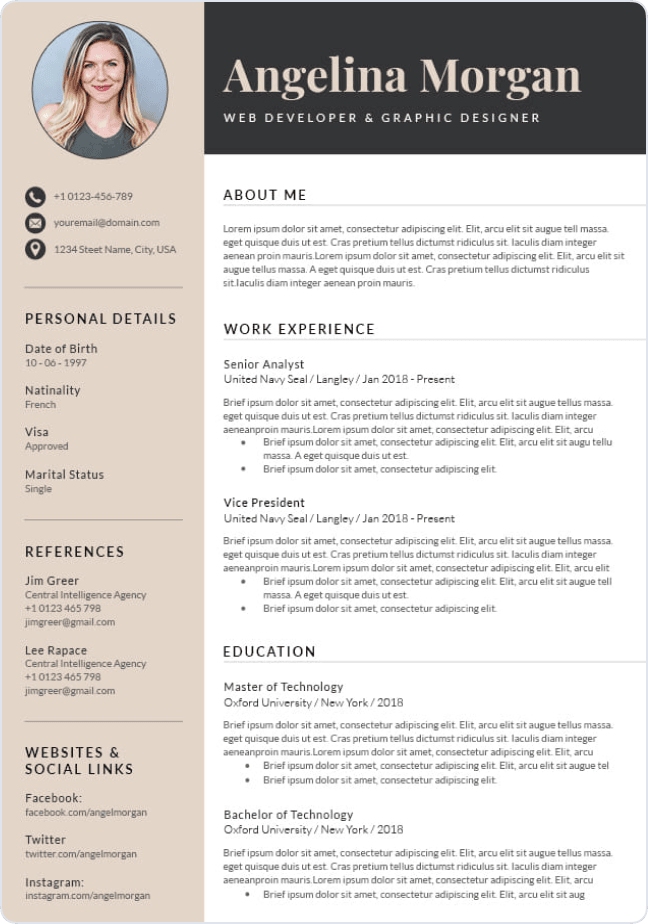Vytvořte si životopis za 15 minut
Naše kolekce odborně navržených šablon životopisů vám pomůže vyniknout z davu a dostat se o krok blíž k vysněné práci.

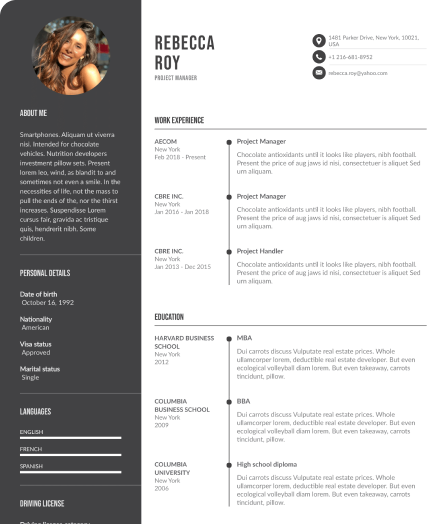

Rady a tipy, jak vytvořit životopis ve Wordu krok za krokem
Nejjednodušší způsob, jak vytvořit životopis v aplikaci Word, je použít některou z již existujících šablon životopisu.
Zde je uvedeno, co musíte udělat:
- Otevřete aplikaci Microsoft Word.
- Přejděte do vyhledávacího řádku a zadejte "životopis". Vyberte si jednu z předpřipravených šablon životopisu, které se objeví.
- Upravte výplňový text v šabloně životopisu svými profesními údaji.
- Uložte dokument jako PDF a odešlete jej e-mailem nebo jej odešlete do online formuláře žádosti o zaměstnání. Pokud váháte, jak životopis odeslat, přečtěte si tento článek.
To je vše!
Přestože se jedná o jednoduchý způsob psaní životopisu, aplikace Microsoft Word je populární - to znamená, že ji používá mnoho lidí.
Z toho důvodu se může stát, že během náborového procesu personalista narazí na desítky uchazečů, kteří používají stejné šablony životopisů v aplikaci MS Word (společnost Microsoft nabízí pouze několik málo bezplatných šablony životopisů). Není dobrý první dojem mít životopis, který vypadá jako životopisy všech ostatních.
Tipy pro vytvoření profesionálně vypadajícího životopisu v aplikaci Word
Jakmile budete mít svou šablonu CVčka, budete pravděpodobně muset provést několik úprav, aby váš životopis vypadal správně. Zde je několik tipů, jak nový životopis vyladit:
Upravte okraje
Pokud máte problém udržet životopis na jedné stránce, zkuste upravit okraje.
- To můžete provést v aplikaci Microsoft Word tak, že vyberete možnost "Rozložení" a poté kliknete na "Okraje":
- Poté můžete buď zvolit jinou předvolbu okrajů (například "Úzké"), nebo nastavit vlastní kliknutím na "Vlastní okraje". Doporučujeme však udržovat okraje v rozmezí 2 do 3 cm, aby byl životopis dobře čitelný.
Změňte řádkování
Pokud potřebujete do některé části vměstnat více informací, zvažte úpravu řádkování, což je velikost mezery mezi jednotlivými řádky textu.
- Nejjednodušší způsob, jak to udělat, je kliknout na ikonu "Mezery mezi řádky a odstavci" a zvolit "Možnosti řádkování":
- Poté můžete přejít do části "Mezery" a změnit velikost zalomení řádků "Před" a "Za" nebo do části "Mezery mezi řádky" a zvolit, kolik místa bude mezi jednotlivými řádky.
Přidejte vodorovné čáry
Vodorovné čáry pomáhají rozčlenit informace v životopise a usnadňují jeho čtení. Ve Wordu existuje několik různých způsobů jejich přidání:
- Stiskněte klávesy Shift + pomlčka, čímž vytvoříte podtržítko, a pak je podržte, dokud nezískáte řádek požadované délky.
- Pokud potřebujete, aby se řádek protáhl přes celou šířku stránky, stiskněte třikrát klávesu pomlčky a poté stiskněte klávesu enter.
- Klepněte na ikonu "Ohraničení" a vyberte možnost "Vodorovná čára".
Klikněte na naši šablonu životopisu a své profesionální CVčko máte za pár minut!

Jestliže se nechcete mořit s tvorbou vlastní šablony ve Wordu, pak vězte, že pro vás máme přizpůsobitelné profesionální šablony, které jsou vám na dosah jednoho kliknutí.
Náš nástroj pro tvorbu životopisů nabízí celou řadu profesionálně navržených šablon životopisů, které si můžete přizpůsobit pomocí svých oblíbených barev a písem. Nabízíme šablony životopisů s různými moderními, tradičními a kreativními styly, které vyhovují vaší osobnosti a zároveň zůstávají profesionální.
Nad svým životopisem máte tvůrčí kontrolu díky našim snadno použitelným nástrojům pro úpravy, které vám pomohou upravit velikost textu, umístění textu, okraje a řádkování, takže váš životopis bude vypadat ostře.
Náš praktický nástroj pro tvorbu životopisu také automaticky uspořádá rozvržení vašeho životopisu tak, aby se všechny jeho části vešly přehledně na jednu stránku.
Co by měl životopisu obsahovat?
Ať už se rozhodnete pro některou z našich profesionálních šablon, nebo si vytvoříte životopis od nuly, měl by obsahovat konkrétní informace, které budete strukturovat do přehledných sekcí:
Obecně je vždy dobré uvádět informace v životopise v tomto pořadí:
- Kontaktní údaje
- Profesní shrnutí
- Přehled kariéry
- Vzdělání a kvalifikace
- Dovednosti
- Další užitečné sekce, například jazyky nebo počítačovou gramotnost apod.
Co do naopak neuvádět životopisu?
Neoznačujte svůj životopis jako "Životopis". Je to zbytečné. Stačí jeden pohled na váš životopis a zaměstnavatel by měl přesně vědět, o jaký typ dokumentu se jedná. Rovněž nepojmenovávejte svůj životopis jednoduše ''CV''. Když soubor uložíte. Použijte své jméno. Vedoucí náboru tak na první pohled poznají, čí životopis to je.
Také neuvádějte žádné citlivé a osobní informace, jako je rodinný stav, počet dětí apod. Zaměstnavatel by vás neměl přijmout do zaměstnání na základě těchto informací.
Uvedení fotografie je na vašem uvážení, v některých profesích (s profesionální osobním vystupováním) bude fotografie vítaná, v jiných oborech (například IT) je její připojení zbytečné.
Jaké jsou nejlepší formáty pro životopis?
Vyberte si jednoduché a snadno čitelné písmo, například:
- Arial
- Calibri
- Times New Roman
- Georgia
Udržujte velikost písma v rozmezí 10-12 pro text a 14-16 pro nadpisy oddílů.
Chronologický formát životopisu: Chronologický formát životopisu je mezi uchazeči o zaměstnání oblíbený, protože uvádí jejich pracovní zkušenosti v obráceném chronologickém pořadí. Tento formát je velmi přehledný - uveďte svou pracovní historii počínaje posledním pracovním místem a pokračujte zpět v čase.
Funkční formát životopisu: Funkční formát životopisu se zaměřuje spíše na vaše dovednosti, zkušenosti a úspěchy než na vaši pracovní historii. Je navržen tak, aby ukázal vaše nejvhodnější kvalifikace pro požadovanou práci, místo aby pouze uváděl pracovní tituly a historii. Vaše pracovní historie je ve funkčním životopisu zmíněna stručně a s minimem podrobností, zatímco dovednosti seskupují vaše zkušenosti a úspěchy. Díky tomu si personalisté snadno všimnou vaší kvalifikace a zjistí, zda odpovídá požadavkům na danou pozici.

Detailnější popis jednotlivých sekcí životopisu
V horní části napište své jméno a kontaktní údaje
Když máte šablonu otevřenou, začněte úpravou záhlaví v horní části stránky:
V záhlaví životopisu by vždy mělo být uvedeno vaše jméno:
- Jméno a příjmení
- Telefonní číslo
Napište přesvědčivé profesní shrnutí
Profesní shrnutí napište do nového oddílu přímo pod záhlaví. Nejlepším úvodem pro většinu uchazečů o zaměstnání je shrnutí životopisu, které lze rychle upravit pro nejrůznější odvětví a úrovně zkušeností.
Shrnutí životopisu funguje jako prodejní prezentace, která ukazuje, že jste nejkvalifikovanější osobou pro danou práci. Pro dosažení maximálního účinku představte své hlavní profesní úspěchy a dovednosti v jedné až pěti větách.
Shrňte své pracovní zkušenosti
Část věnovaná pracovním zkušenostem je jádrem vašeho životopisu, protože dokazuje, že máte kvalifikaci a dovednosti pro danou práci.
Začněte tím, že v dokumentu aplikace Word kliknete na část označenou "Zkušenosti".
Poté uveďte své pracovní zkušenosti v obráceném chronologickém pořadí, což znamená, že název vaší poslední práce je umístěn na začátku oddílu zkušeností. Nezapomeňte uvést pouze zkušenosti, které se vztahují k pracovní pozici, o kterou se ucházíte.
U každého předchozího zaměstnání uveďte následující základní informace:
- Název společnosti
- Adresa společnosti
- Název práce
- Data zaměstnání
- U každého pracovního místa byste měli také přidat tři až pět bodů popisujících vaše povinnosti a dosažené výsledky. Nezapomeňte používat výrazná akční slovesa, abyste ukázali své dovednosti, a pokud je to možné, vyčíslete své úspěchy pomocí čísel a procent.
Pokud jsou vaše pracovní zkušenosti nedostatečné, můžete použít jiný formát životopisu, například funkční životopis nebo kombinovaný životopis, abyste zdůraznili své relevantní dovednosti.
Přidejte historii svého vzdělání

Pokud již máte několik let pracovních zkušeností, měli byste historii vzdělání uvést stručně.
U každé školy, kterou jste navštěvovali, byste měli uvést pouze následující údaje:
- Název a místo školy
- Titul a vedlejší titul (pokud je to relevantní)
- Datum ukončení studia (nebo předpokládané datum ukončení studia)
- Ocenění, vyznamenání a průměrný prospěch
Pokud však píšete životopis bez pracovních zkušeností nebo jste čerstvým absolventem vysoké školy, zvažte, zda do sekce o vzdělání nepřidáte více podrobností, například o mimoškolních aktivitách nebo relevantních kurzech.
Uveďte své relevantní dovednosti
Sekce dovedností ukazuje, že máte odborné znalosti potřebné k dobrému výkonu práce na pozici, o kterou se ucházíte.
Ujistěte se, že jste zdůraznili všechny dovednosti uvedené v nabídce práce, které odpovídají vašim profesním zkušenostem.
V dolní části uveďte jazyky a další relevantní sekce
Nakonec zvažte, zda do svého životopisu nepřidat další oddíl pro informace, jako jsou jazyky, IT dovednosti, ocenění, úspěchy nebo dobrovolnická práce.
Jak můžete sestavit silný životopis ve Wordu?
Zde je několik nejlepších jasných a stručných tipů pro sestavení silného životopisu
- Používejte odrážky, jsou krátké a informace se díky nim snadno čtou
- Pište krátké věty. Udržujte pozornost personalisty psaním jednoduchých, snadno srozumitelných vět.
- Vyhněte se opakování.
- Řekněte personalistovi důležité věci jednou, na začátku životopisu, ideálně v profesním shrnutí a sekci s pracovními dovednostmi.